초기 작업
블로그 내에서의 ip는 실습환경마다 다를 수 있습니다.
블로그 내의 모든 예시와 실습은 VMware16.2.3 workstation, centos7,window xp을 활용 합니다.
TCP 20,80 포트로 접근을 허용하는 정책 설정
정책 초기화

80번 포트인 http 설치

22번 포트 허용

80번 포트 허용

나머지는 모두 차단

Window XP에서 icmp 확인
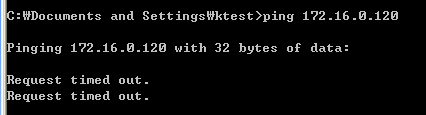
Window XP에서 172.16.0.120 서버 확인
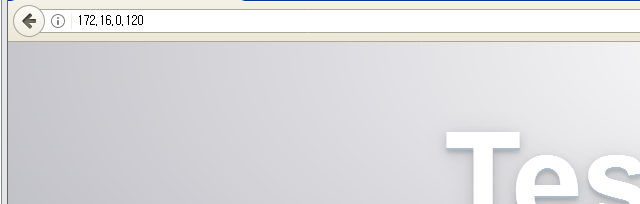
Window XP에서 172.16.0.120로 ssh 접속 확인
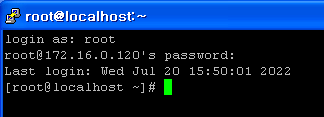
모든 정책들이 잘 설정된 것으로 모인다.
22번 허용,80번 허용 정책 삭제
- 여기서 22번 포트와 80번 포트만 삭제하라고 했으니 모두 거부 정책은 삭제하면 안된다.
그럴때 line이라는 것으로 정책 번호를 확인하고 그 라인 번호에 해당하는 정책만 삭제할 것이다.
1.라인을 확인한다.

- 22번포트의 라인을 삭제한다.

- 그렇게 된면 80번 포트가 1번 라인으로 올라오게 된다. 22번과 같이 삭제한다.

22번 과 80번 포트를 한 정책으로 설정해보자
- multiport라는 것을 사용하면 22번 포트와 80번 포트를 한줄로 정책 설정 할 수 있다.

그리고 정책을 확인해 보지만 조금 이상하다?

- 그렇다 우선순위가 모드 DROP 것보다 낮다
- 그렇게 되면 우리가 22번 포트 80번 포트로 들어와도 차단 당한다.
그럼 어떻게..?
- 중간 -A를 -I로 바꾼다 Insert라는 의미로 정책의 우선순위가 된다.

그럼 잘 되는 것을 볼 수 있다.
그럼 log에 기록 되는 정책을 설정해보자 일단 모든 정책을 삭제한다.

그리고 win xp에서 ping을 날려보자 무한으로

log가 잘 남는지 확인 해보자

정책 해석
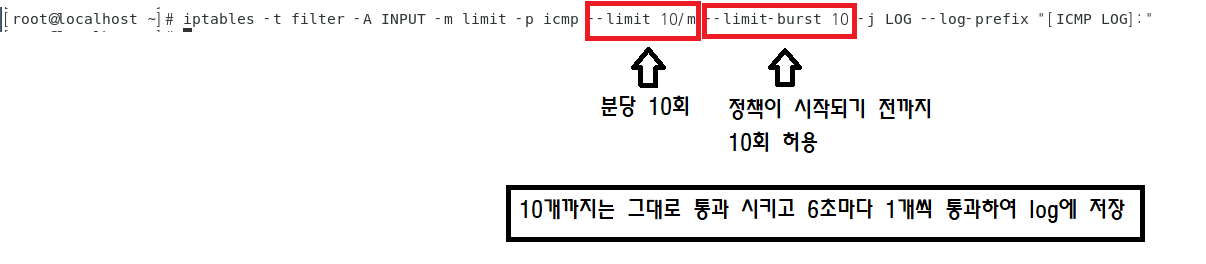
10개까지는 그대로 통과 시키고 6초마다 1개씩 통과
상태 추적 확인
- 일단 정책을 모두 초기화 시켜준다.
TCP 80번은 상태 추적으로 허용

22번 포트는 기본으로 허용

확인

그럼 win xp에서 22번과 80번 포트로
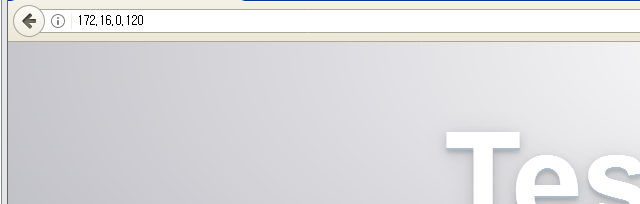
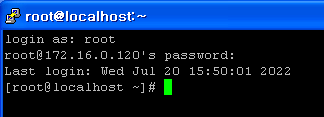
둘다 잘 되는것은 확인 할 수 있다.
정책 해석

서버에서 추적된 내용 확인

오잉? 상태 추적을 안한 22번 포트도 추적되서 나온다. 두 정책의 차이를 잘 모르겠다.
- 하지만 둘의 차이는 분명히 있다는 것 어려우니 나중에 다시 알아보자.
- 그리고 분명히 80번 포트에는 확실하게 상태 추적이 적용되었다는것을 알아두자.